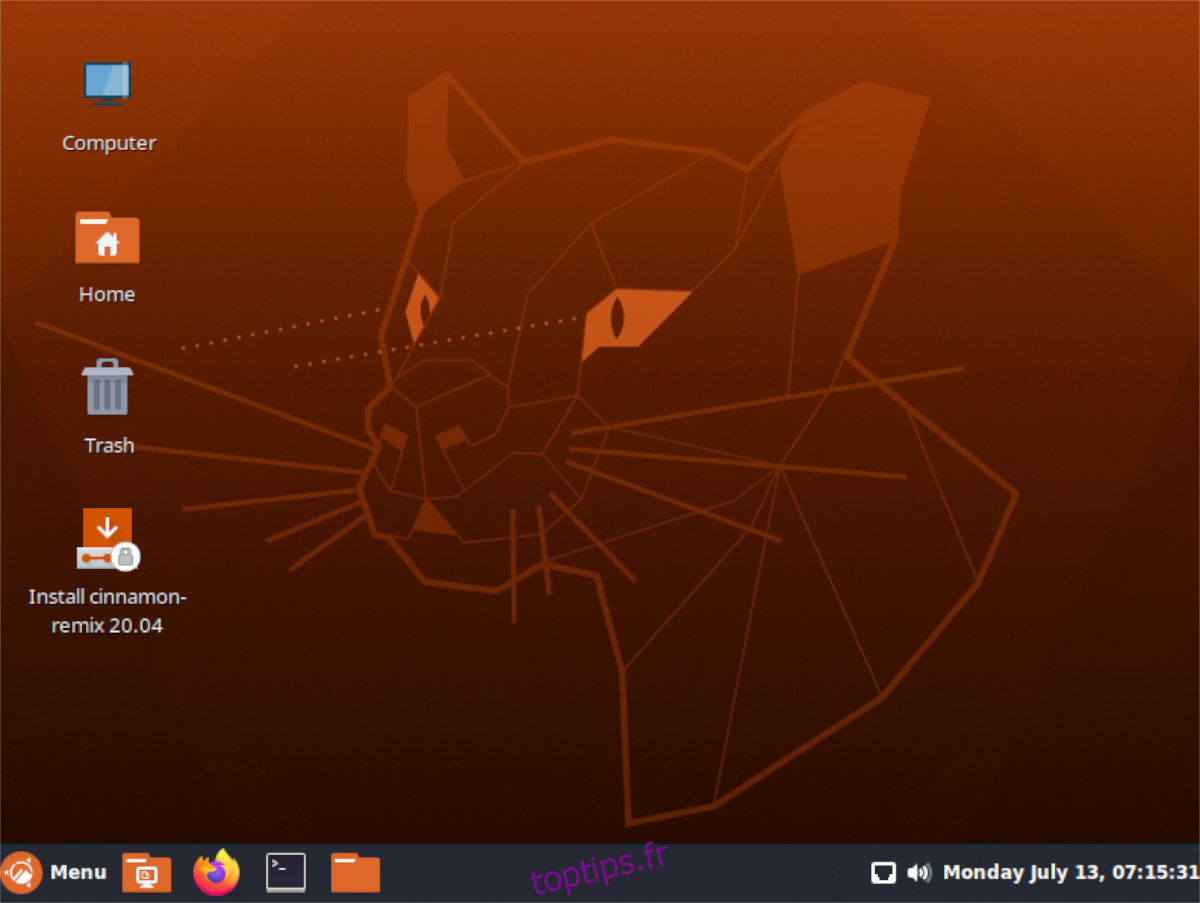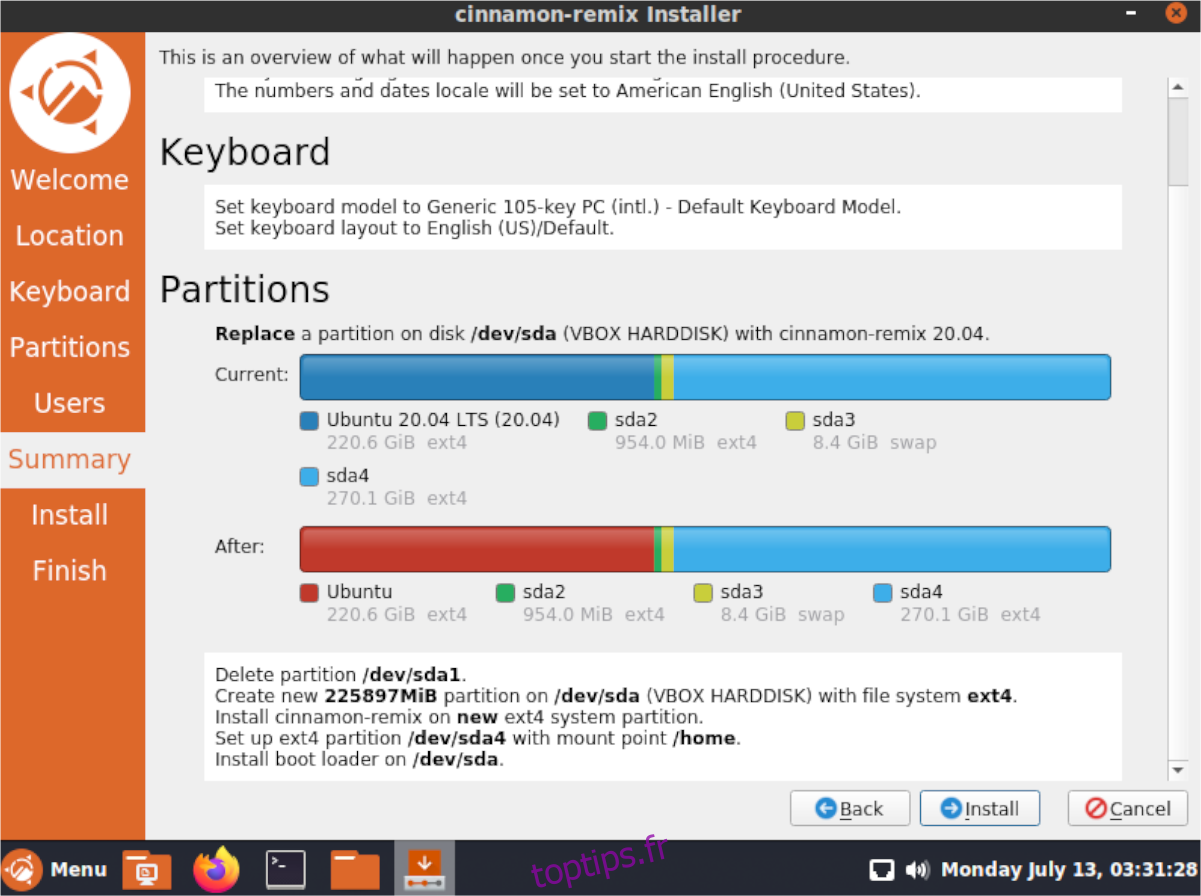Il y a quelques années, nous avons rédigé un article sur la façon d’obtenir l’environnement de bureau Cinnamon sur Ubuntu. À l’époque, le moyen de faire fonctionner Cinnamon était d’utiliser un référentiel de logiciels tiers (AKA un PPA). Avec 20.04 LTS, il n’est pas nécessaire d’utiliser un PPA, et les utilisateurs d’Ubuntu peuvent profiter de l’expérience complète de Cinnamon avec un minimum d’effort.
Dans ce guide, nous aborderons 2 façons dont vous pouvez facilement faire fonctionner l’environnement de bureau Cinnamon sur Ubuntu Linux 20.04 LTS, ainsi que sur les nouvelles versions du système d’exploitation.
Option 1: installer Cinnamon à partir des référentiels Ubuntu
Si vous êtes un utilisateur d’Ubuntu et que vous souhaitez que Cinnamon fonctionne sur un PC Ubuntu exécutant 20.04 LTS ou plus récent, voici ce qu’il faut faire. Tout d’abord, ouvrez une fenêtre de terminal sur le bureau Ubuntu. Vous pouvez le faire en appuyant sur Ctrl + Alt + T ou Ctrl + Maj + T sur le clavier. Ensuite, une fois la fenêtre du terminal ouverte, suivez les instructions étape par étape décrites ci-dessous.
Étape 1: Cinnamon est disponible pour tous les utilisateurs d’Ubuntu via le référentiel de logiciels Ubuntu «Universe». Cependant, tous les utilisateurs n’ont pas accès à «Univers» dès sa sortie de la boîte, nous allons donc vous montrer comment le configurer.
Pour le configurer, exécutez simplement la commande add-apt-repository suivante dans une fenêtre de terminal.
sudo add-apt-repository universe
Après avoir ajouté le dépôt «Universe» à votre système, vous devez exécuter la commande de mise à jour pour mettre à jour les sources logicielles d’Ubuntu.
sudo apt update
Une fois que tout est à jour, «Univers» est mis en place.
Étape 2: L’environnement de bureau Cinnamon est séparé en plusieurs packages différents. Ils sont tous liés ensemble via le méta-paquet «cinnamon-desktop-environment». Donc, si vous voulez profiter de l’expérience Cinnamon complète sur Ubuntu, vous devez installer ce package.
Pour installer le méta-package, utilisez la commande apt install suivante.
sudo apt install cinnamon-desktop-environment
Étape 3: Autorisez l’installation des packages Cinnamon sur votre PC Ubuntu. Il y en a pas mal, donc cela prendra du temps. Une fois le processus d’installation terminé, redémarrez votre PC.
Étape 4: Lors du redémarrage de votre ordinateur, vous verrez l’écran de connexion – sauf si vous avez une configuration de connexion automatique. Dans ce cas, cliquez sur «se déconnecter» pour quitter votre session en cours.
Sur l’écran de connexion, recherchez le menu de session. Chaque écran de connexion est différent, vous devrez peut-être cliquer pour le trouver. Une fois que vous avez fait, sélectionnez «Cannelle» dans le menu de session.
Étape 5: Sélectionnez votre compte d’utilisateur sur l’écran de connexion pour accéder à Cinnamon sur Ubuntu 20.04 LTS et plus récent.
Option 2: Installation d’Ubuntu Cinnamon Remix
Une autre façon d’essayer Cinnamon sur Ubuntu 20.04 LTS et plus récent consiste à installer Ubuntu Cinnamon Remix. C’est un système d’exploitation Linux basé sur la communauté avec Cinnamon comme environnement de bureau principal.
Dans cette section, nous allons vous montrer comment faire fonctionner Ubuntu Cinnamon Remix. Pour commencer, rendez-vous au page officielle Ubuntu Cinnamon Remix, et cliquez sur Télécharger pour récupérer la dernière version. Ensuite, suivez les instructions étape par étape ci-dessous.
Étape 1: Branchez une clé USB d’une taille d’environ 4 Go sur le port USB. 2 Go peuvent également fonctionner, mais attention, certaines clés USB sont plus petites que celles annoncées.
Une fois l’appareil branché sur votre ordinateur, suivez notre article intitulé «4 façons de créer un programme d’installation USB amorçable sous Linux» pour apprendre à créer un programme d’installation USB amorçable pour Ubuntu Cinnamon Remix.
Étape 2: redémarrez votre PC Linux et chargez le BIOS. Une fois à l’intérieur du BIOS de l’ordinateur, configurez-le pour démarrer à partir du lecteur flash USB contenant Ubuntu Cinnamon Remix.
Étape 3: Au démarrage du programme d’installation d’Ubuntu Cinnamon Remix USB, vous verrez le bureau Cinnamon. Sur le bureau, cliquez sur «Install cinnamon-remix 20.04» pour lancer l’outil d’installation.

Étape 4: Une fois le programme d’installation ouvert, vous verrez «Bienvenue dans l’installateur cinnamon-remix». Cliquez sur le bouton «Suivant» pour commencer.
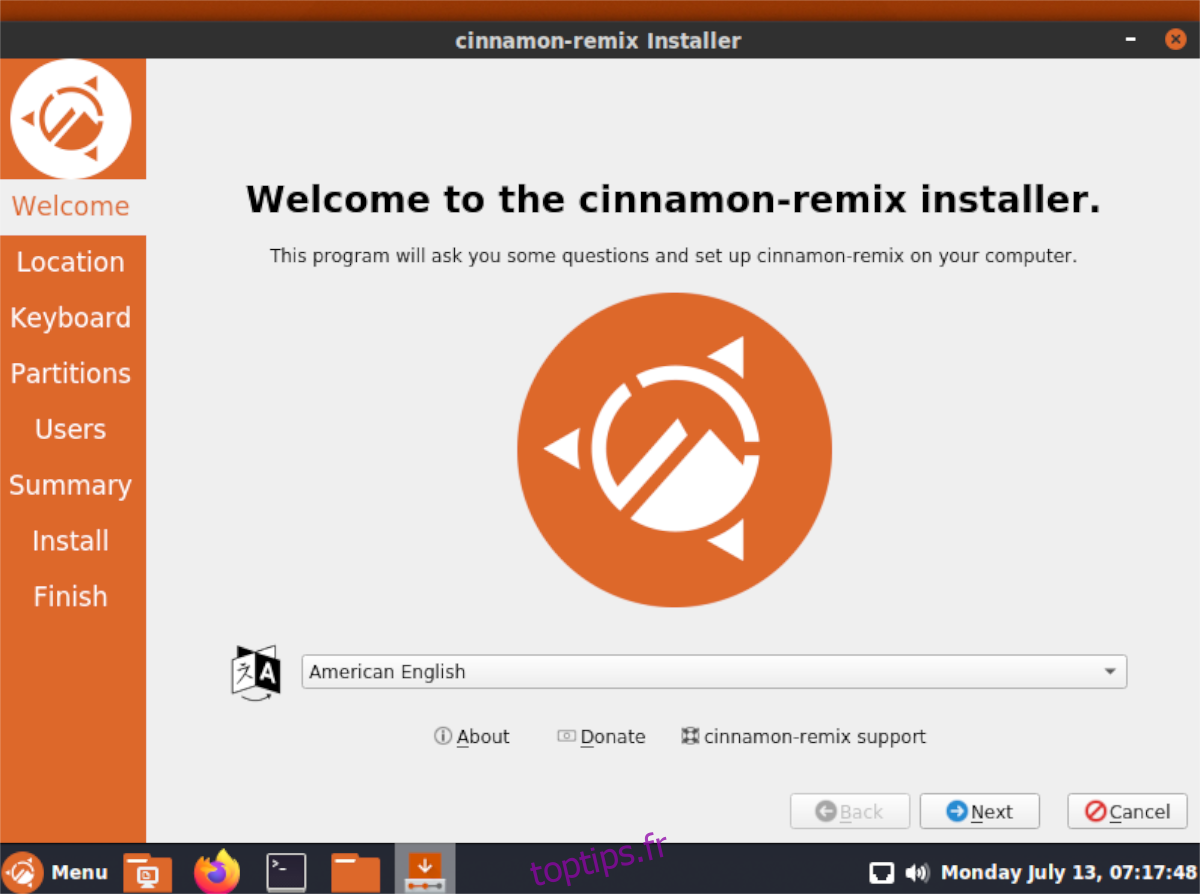
Étape 5: Après avoir cliqué sur «Suivant», il vous sera demandé de sélectionner votre région. Cliquez dessus sur la carte. La définition de votre zone permet à l’installateur de choisir correctement votre fuseau horaire.
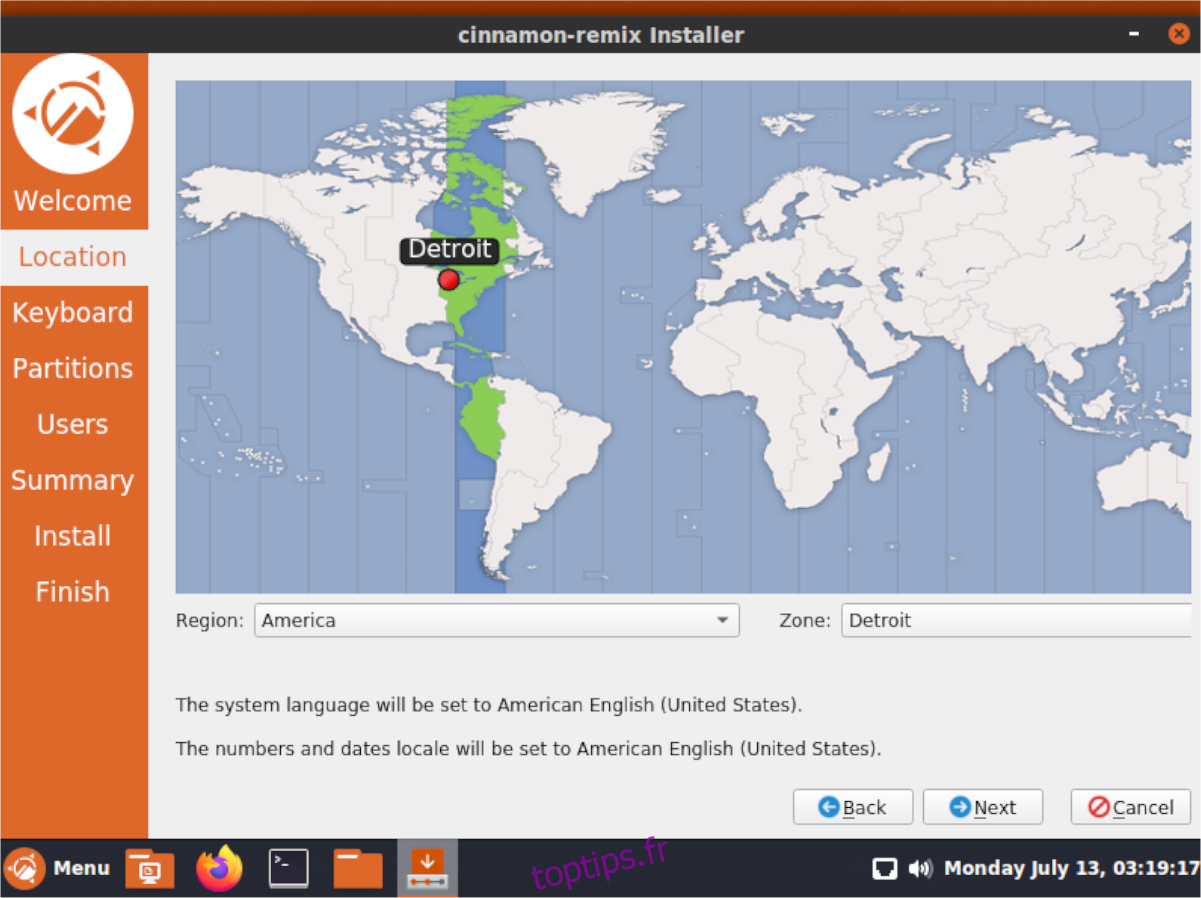
Étape 6: Après la page de fuseau horaire, vous serez invité à définir la disposition de votre clavier. Parcourez la liste des choix et définissez la mise en page que vous préférez. Ensuite, cliquez sur «Suivant» pour passer à la page suivante du programme d’installation.
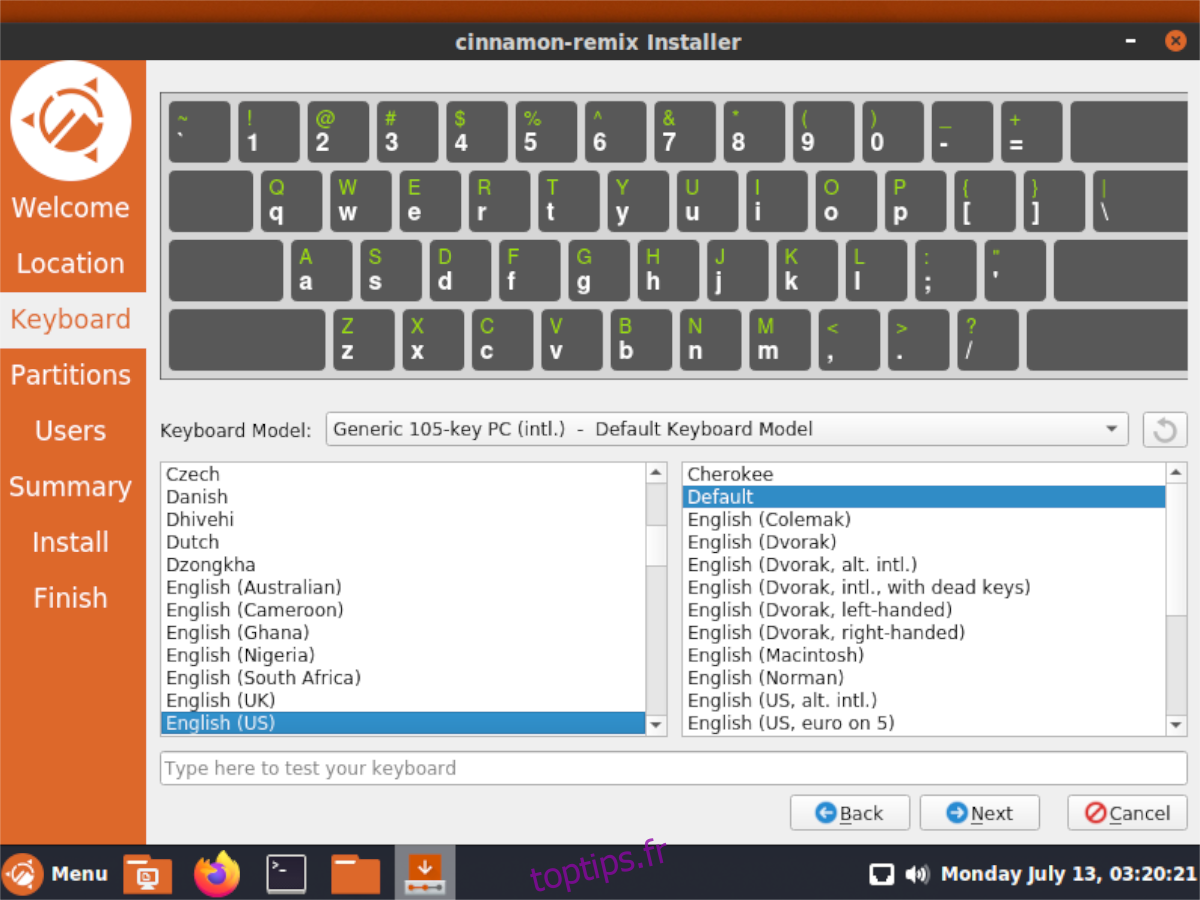
Étape 7: Une fois que vous avez défini la disposition de votre clavier, il vous sera demandé de configurer la disposition de la partition pour votre installation. Une fois votre installation configurée, cliquez sur «Suivant».
Étape 8: Lorsque vous avez configuré vos partitions pour la nouvelle installation, vous devez créer un compte utilisateur. À l’aide du créateur d’utilisateur à l’écran, configurez votre nouveau compte d’utilisateur Ubuntu Cinnamon Remix. Ensuite, cliquez sur le bouton «Suivant» pour continuer.
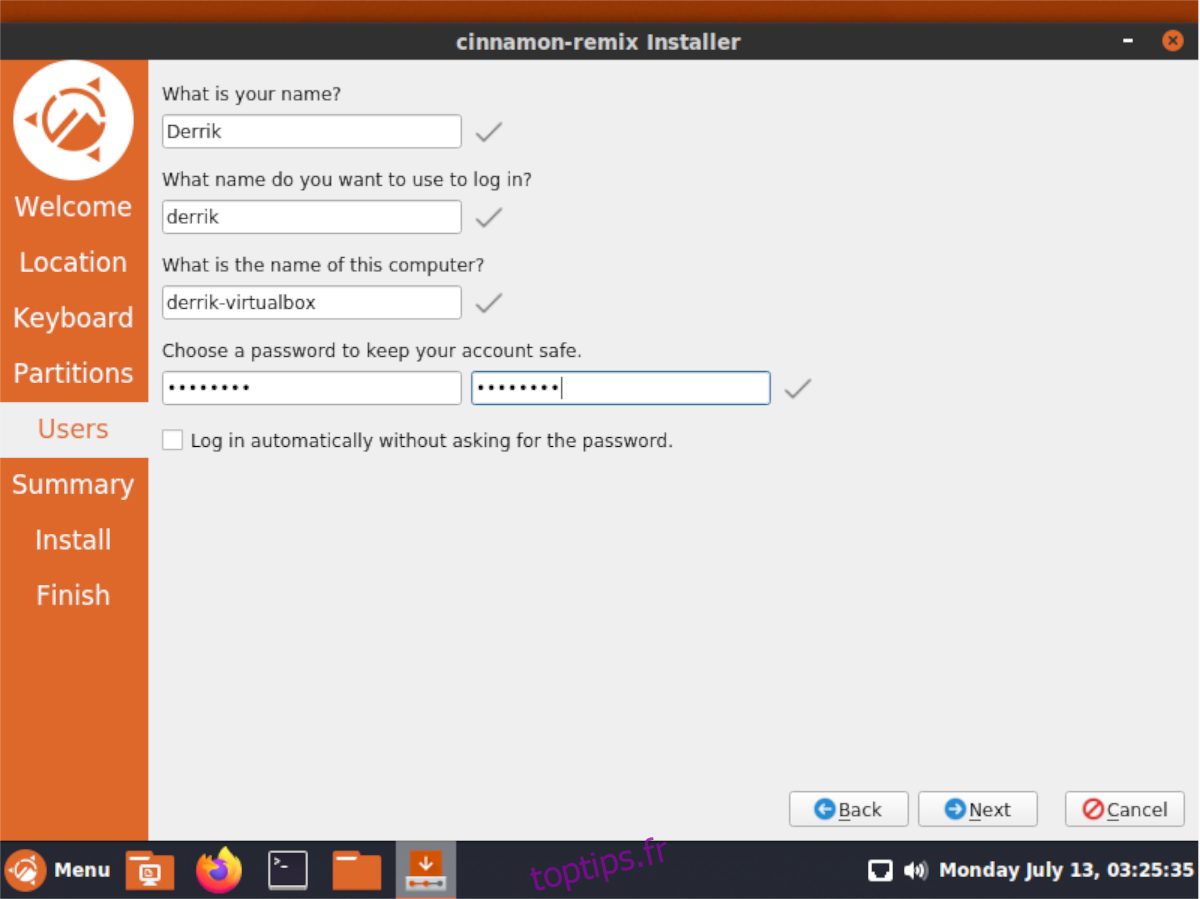
Étape 9: Passé l’écran de création de l’utilisateur, le programme d’installation affichera un aperçu de la façon dont l’installation se déroulera. Jetez un œil à la présentation et confirmez si c’est ainsi que vous souhaitez installer le système d’exploitation. Sinon, cliquez sur «Retour» et changez-le.
Pour installer, cliquez sur «Installer» en bas.
Étape 10: Lorsque Ubuntu Cinnamon Remix est installé, redémarrez votre PC. Une fois le redémarrage terminé, connectez-vous et profitez de Cinnamon sur Ubuntu!